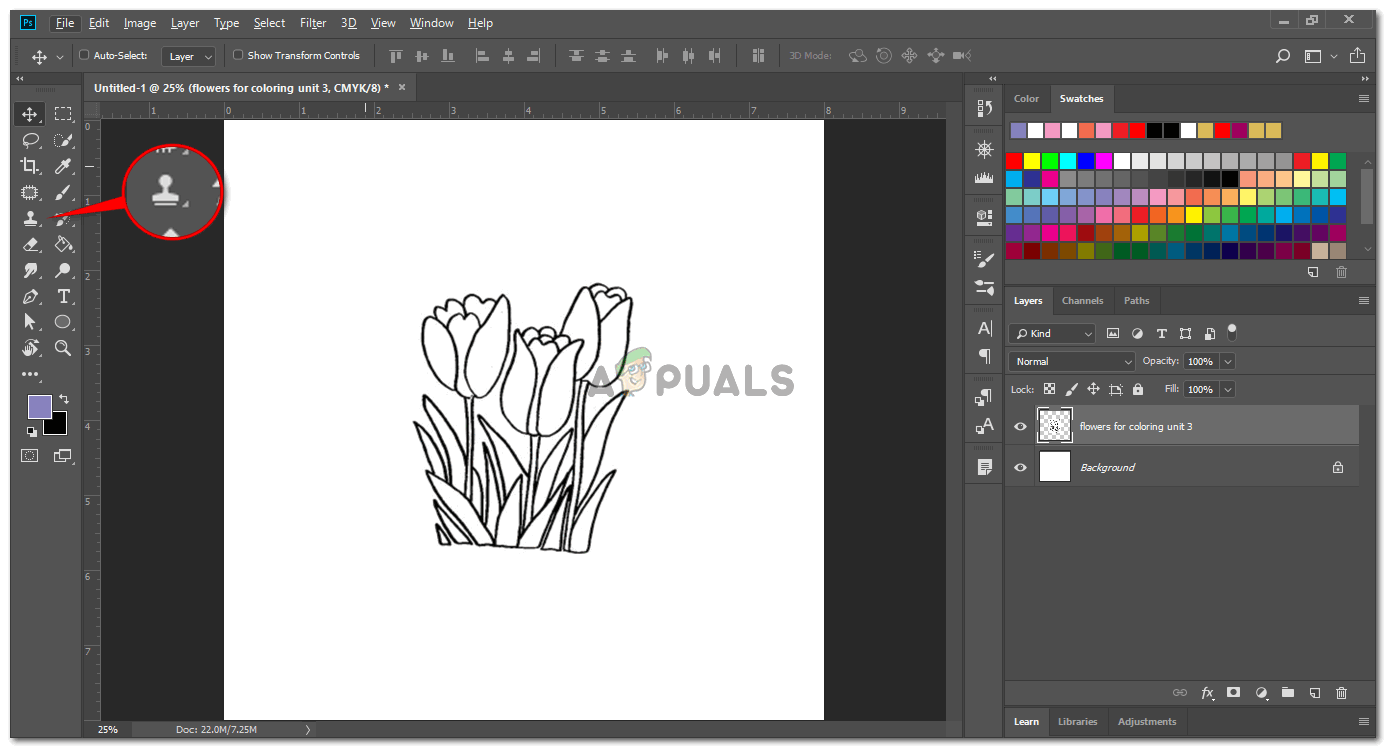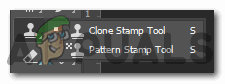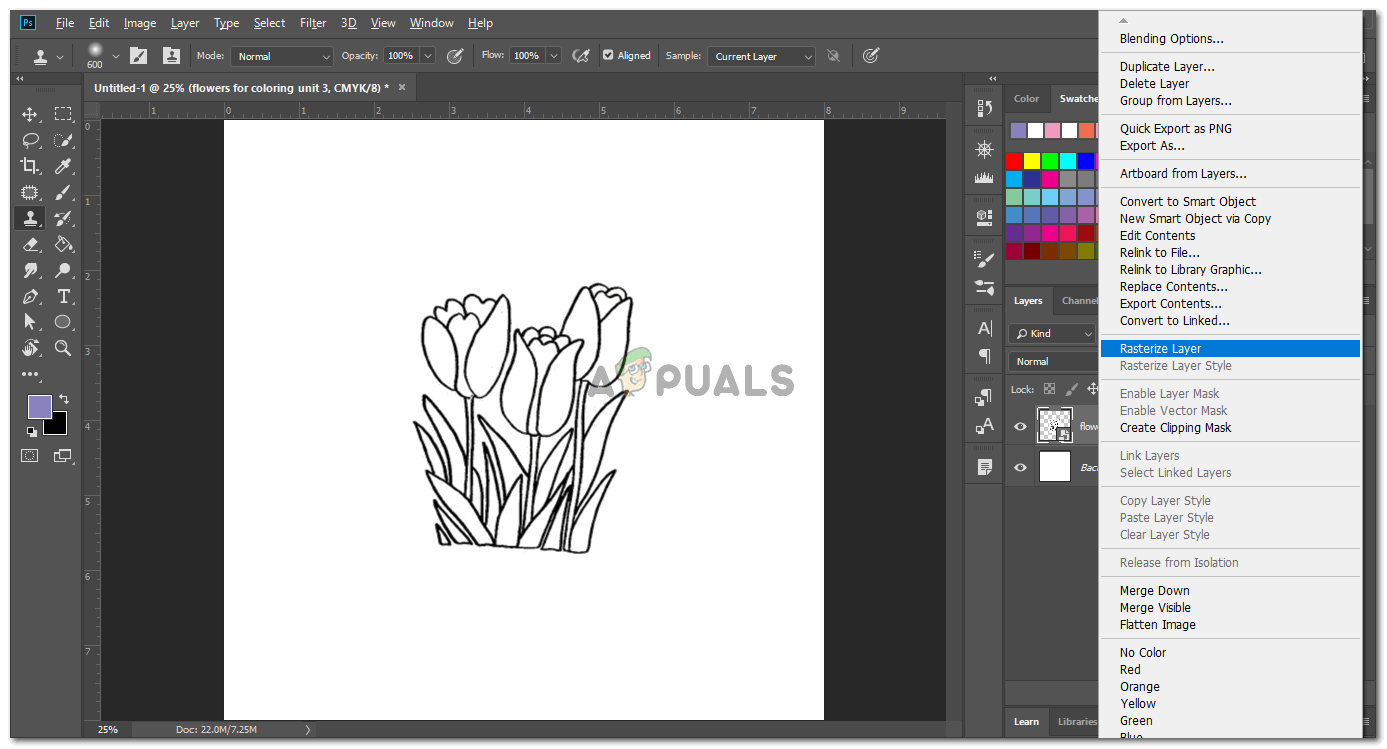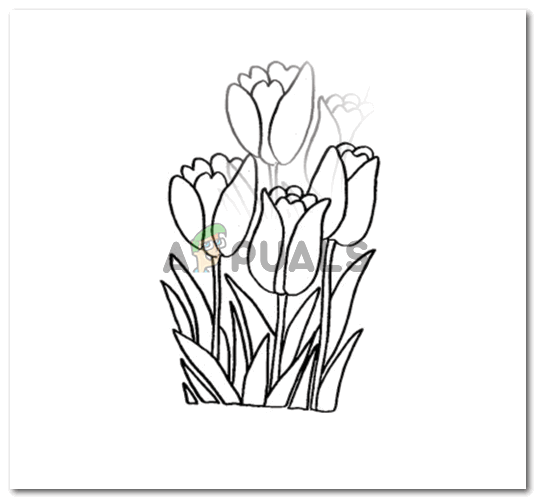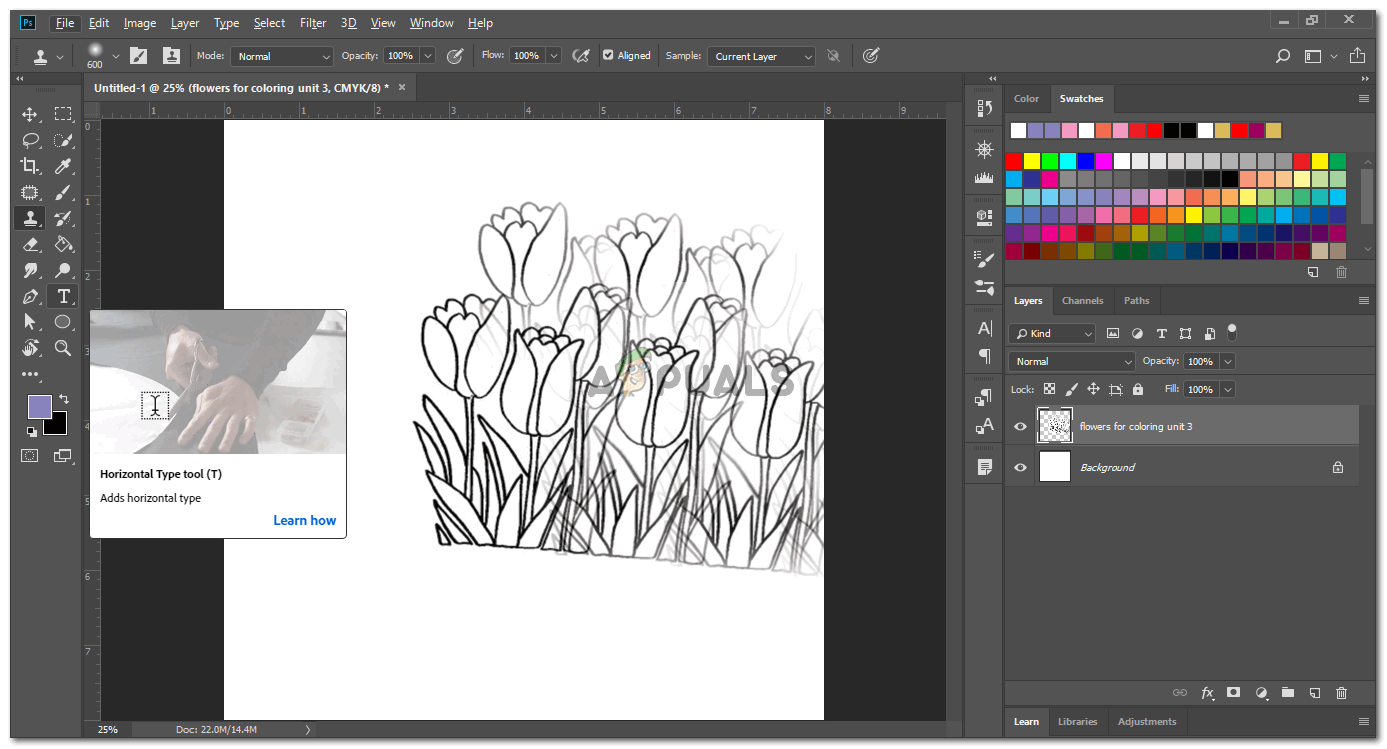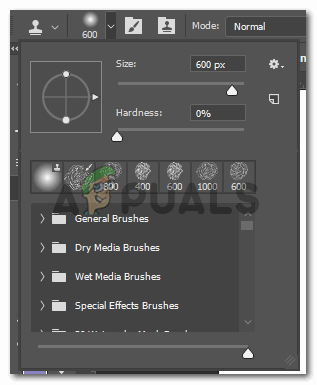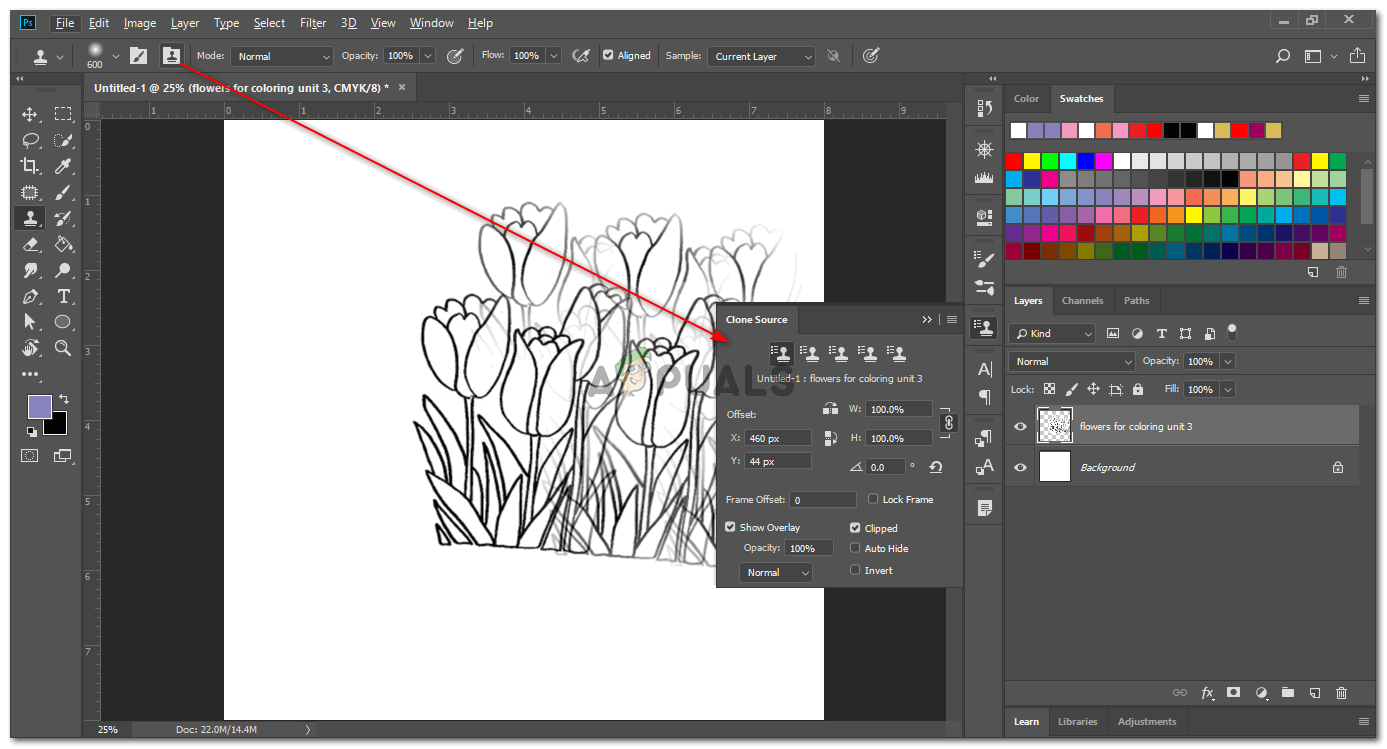A klónbélyegző helyes használata
Az Adobe Photoshop „klónbélyegzője” valóban segíthet a tervezőnek a kép szerkesztésében, hogy kitöltse a tervezés hiányosságait. A klón, amint a neve is mutatja, egy már létező kép klónját használja, amelyet a tervező választott ki, majd klónozzák a képbe oly módon, hogy a kép részének nézzen ki. Ehhez a cikkhez készítettem egy képet a Google-től egy virágcsokorhoz. A klónbélyegzővel további virágokat és leveleket adok a képhez, hogy megmutassam az olvasóknak, hogyan használható a klónbélyeg. És ahogy mondják, a gyakorlat valóban tökéletessé tesz. El kell ismernie a klónbélyeg használatának művészetét, mert előfordulhat, hogy az első használatkor nem a megfelelő módon fog megjelenni.
Tehát itt van, hogyan használhatja a klónbélyegzőt az Adobe Photoshopon.
- Nyissa meg az Adobe Photoshop alkalmazást. Húzzon egy képet a számítógépről. Ez lehet kép, illusztráció, portré vagy akár fénykép barátaival. Bármelyiket és bárkit klónozhat a képen. Miután hozzáadta a képet, meg kell találnia a klónbélyegző ikont az eszköztáron a képernyő bal oldalán. Az ikon szó szerint úgy néz ki, mint egy bélyeg, így könnyen megtalálhatja. Az alábbi képen megnézheti, hogy is néz ki valójában a klónbélyegző ikon.
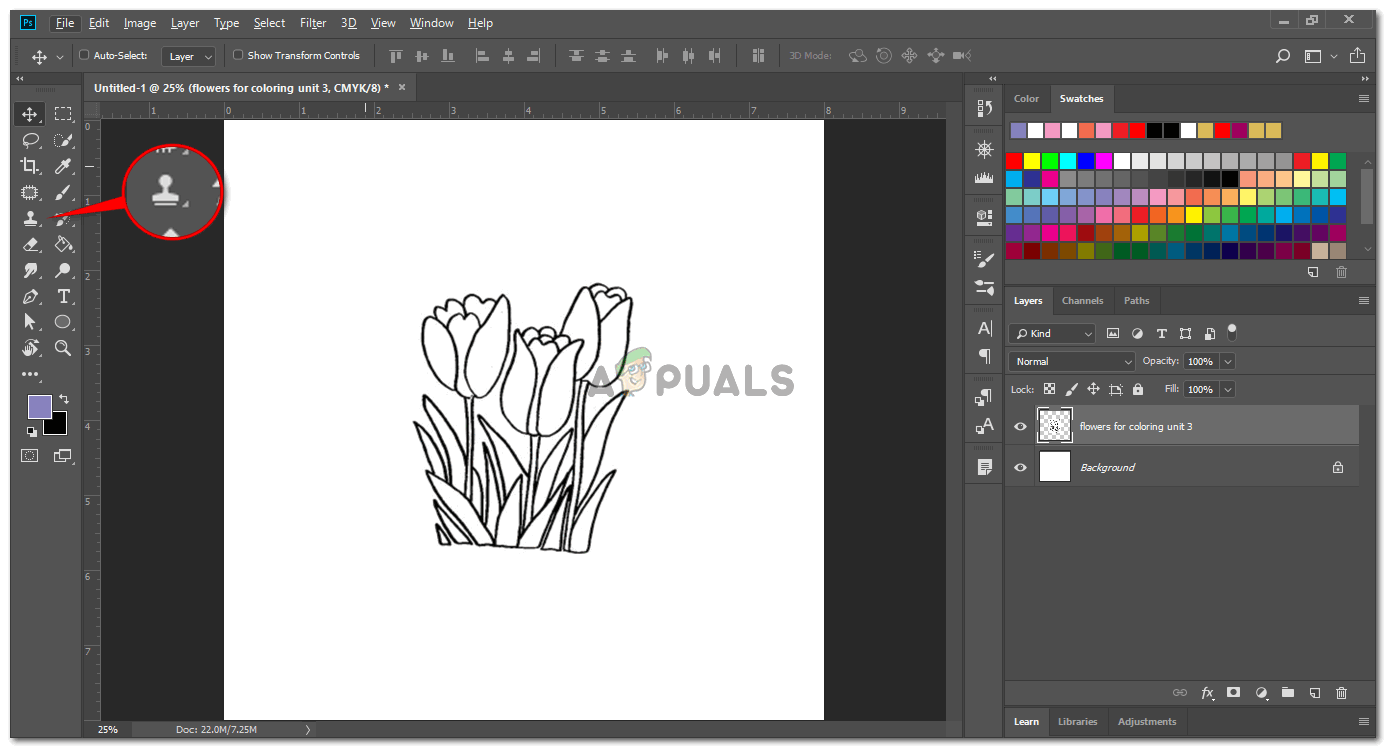
Adjon hozzá egy képet a klónbélyeg használatához, vagy rajzoljon egyet.
- Ha rákattint az egér jobb gombjára a Klónbélyegző ikonra, megjelenik az eszközök kibővített listája ezen az ikonon belül. Ezeket felfedezheti, hogy lássa, hogyan működik. Válassza ki a Klónbélyegző eszközt2, hogy lássa, hogyan működik ez.
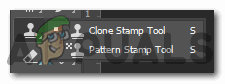
Válassza a Klón bélyegzőt a képernyő bal oldalán található eszköztárból
- A Klónbélyegző eszközre kattintva megváltozik a kurzor megjelenése. Amikor a kurzort a rajztáblára viszi, nagy körnek fog tűnni. A kör méretét a billentyűzet szögletes zárójelének megnyomásával állíthatja be. ‘[’ Ez a méret csökkentéséhez és ’]’ a klónbélyegző ecset méretének növeléséhez. A klónbélyegző eszköz mérete meghatározza azt a területet, amelyet a képből kiválaszt, és amelyet a kép hátterében vagy előterében alkalmaz. Tehát az Ön igényei szerint válasszon egy méretet, amely a klónozás természetes megjelenését eredményezi.
- Egyes képeket raszterizálni kell, mielőtt szerkeszthetőek lennének. Ehhez kattintson jobbra a kép rétegére, majd kattintson a „raszterizálás réteg” fülre.
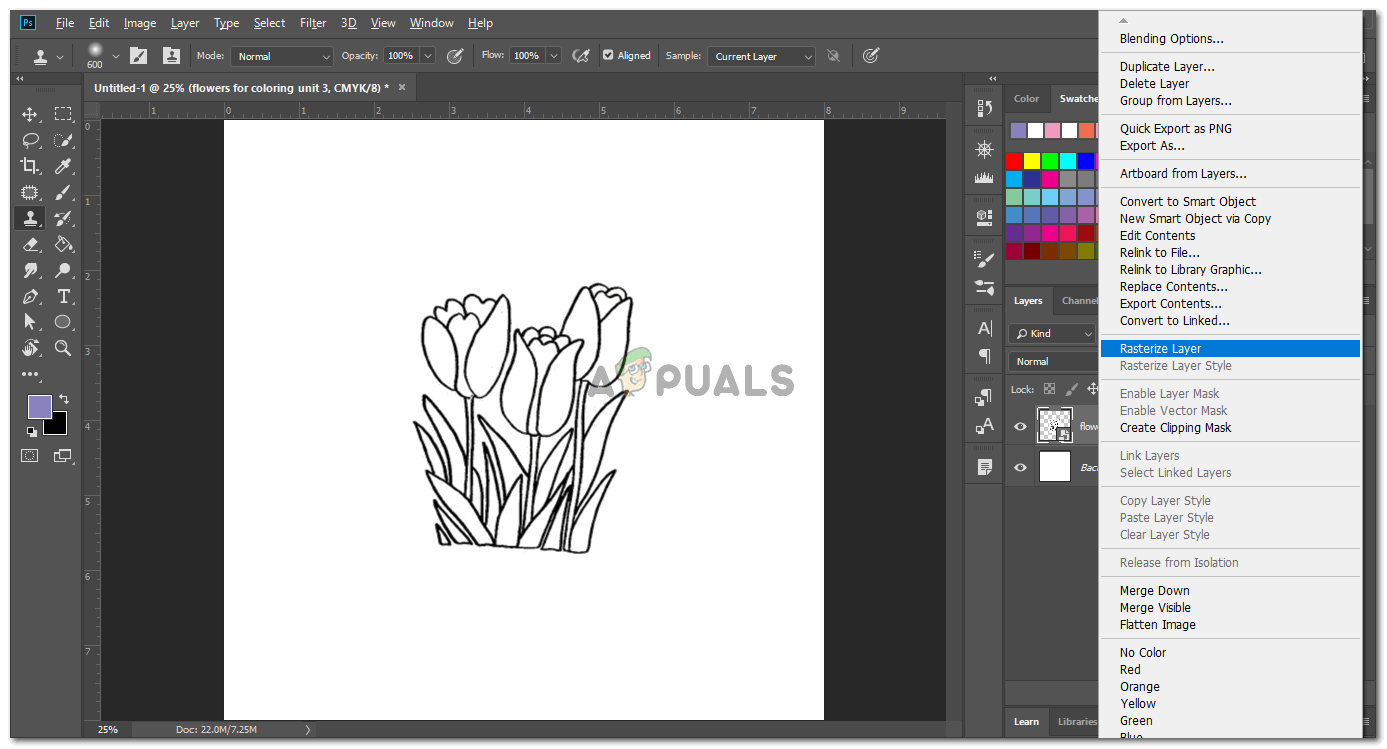
Raszterizálja a képet, mielőtt klónozható lenne a Klónbélyegző eszközön
- Most megnyomom az „alt” billentyűt a billentyűzeten, miközben a Klónabélyegzőm továbbra is eszközként van kiválasztva. Ez azonnal megváltoztatja a kurzor megjelenését, úgy néz ki, mint egy kisebb kör, amely úgy néz ki, mint egy „cél” ikon, amely általában megjelenik a játékokban. Most, hogy kiválasszam a kép klónját, meg kell nyomnom az Alt gombot, és kattintson a kurzorra azon a területen, amelyet klónként szeretnék használni. Egy kattintás elegendő ehhez a kiválasztáshoz. Most, amikor elhagyom az Alt-fület és mozgatom a kurzort, meglátom a kép azon részét, amelyet az imént kiválasztottam a klónbélyegzőn keresztül. A klón hozzáadásához egyszerűen rákattintok arra a területre, ahol látni szeretném. Nézd meg az alábbi képet, a kép hátulját klónoztam ugyanazzal a virággal, amely elöl van.
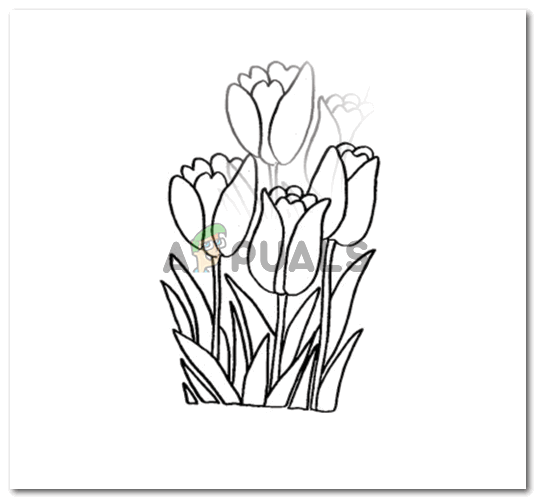
Sikeres klónozás. A klónbélyegző egy trükkös eszköz lehet. Tehát ne aggódjon, ha az első tárgyalás nem úgy alakul, ahogy várta.
Ezeket a lépéseket annyiszor megismételhetem, ahányszor csak szeretném, hogy a kép ilyennek tűnjön.,
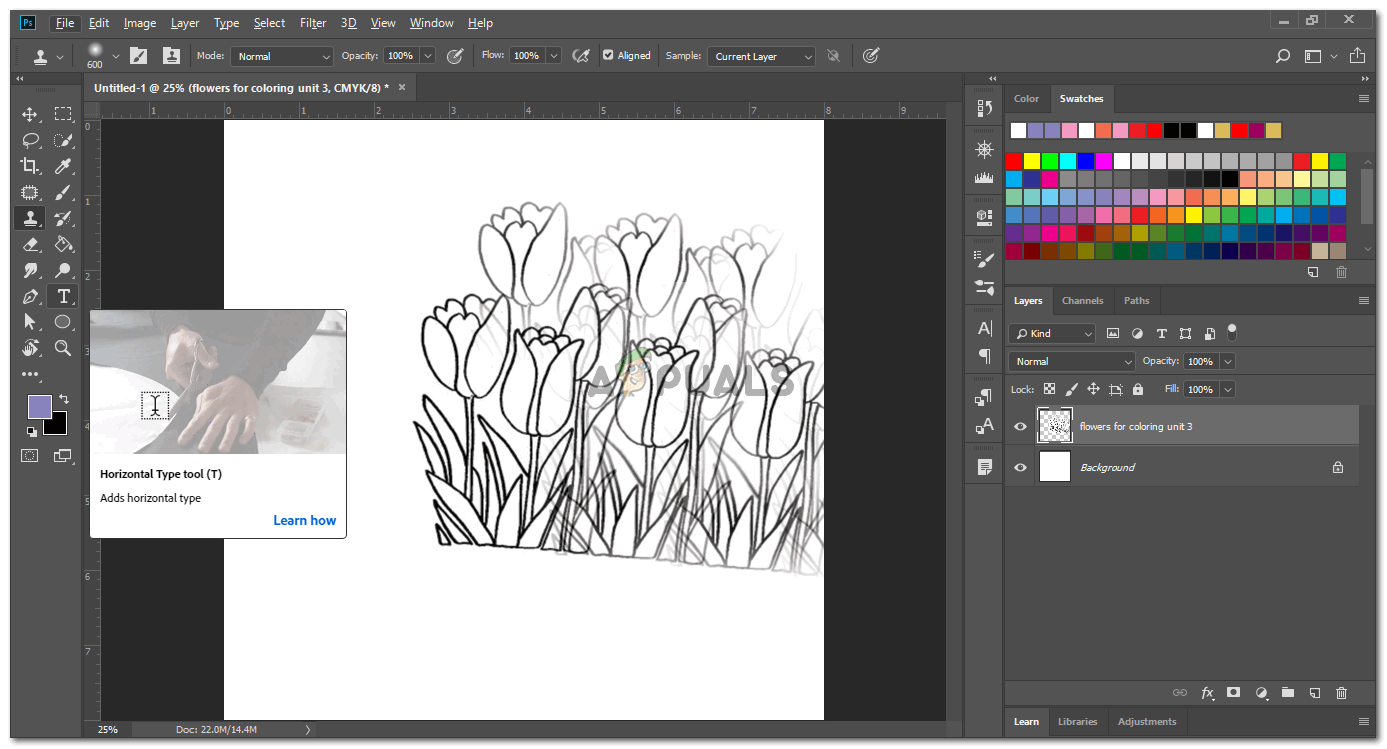
Ismételje meg a lépéseket attól függően, hogy hogyan szeretne kinézni a kép
- A klónbélyegző ecsetjét igényei szerint megváltoztathatja a felső eszköztáron megjelenő beállításokkal, miután rákattint a Klónabélyegző ikonra.

Clone Stamp eszköz beállításai
- Az ecset méretének és típusának megváltoztatásától az ecset effektus hozzáadásáig ezen a képernyőn választhatja ki ezeket a beállításokat.
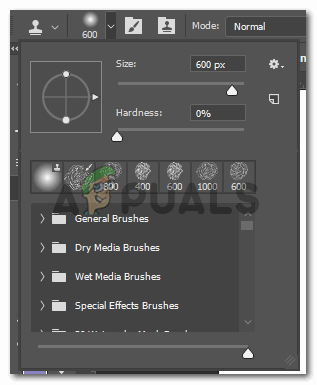
Ecset típusa és mérete
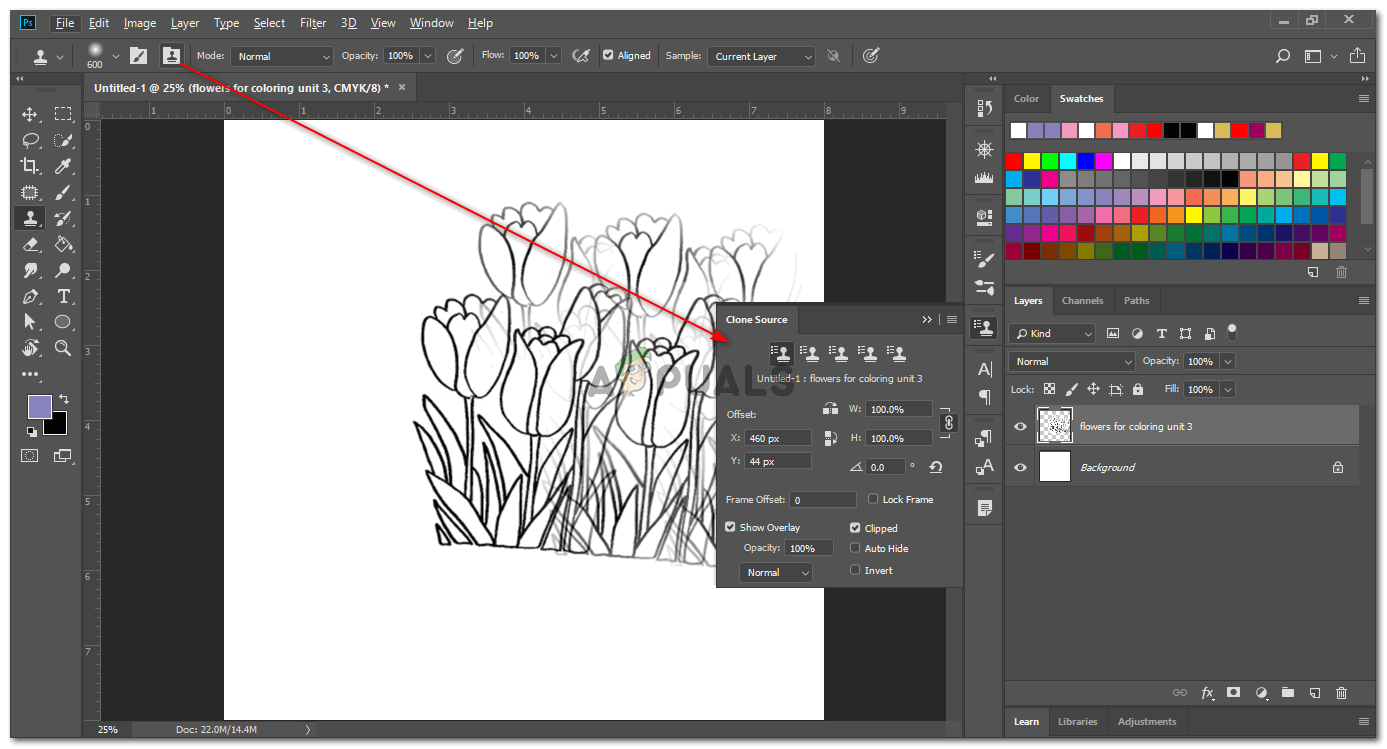
A klón bélyegzővel kapcsolatos aktuális részletek
A klónbélyegző inkább a képek javító eszközeként működik. Ezzel az eszközzel kijavíthatja a kép hibáit. Elvehet egy darab hátteret, például egy fát, és klónozhatja a fa elé. A folyamatos kattintás akár el is rejtheti a fát elöl, és csak a hátteret jeleníti meg a képen a klónbélyeg miatt.